如何用思维导图做幻灯片演示
更新:2018-07-12
不论公司还是学校,我们经常都会看到在PPT幻灯片中会穿插思维导图的展示方式,那么,究竟要怎么才能在这些幻灯中做思维导图演示呢?一起来看看吧!
工具/材料
PPT 思维导图软件操作方法
-
01 首先我们要先下载安装好一款好用的思维导图软件,而且一定要能支持PPT格式,这里以Mindmaster导图软件为例。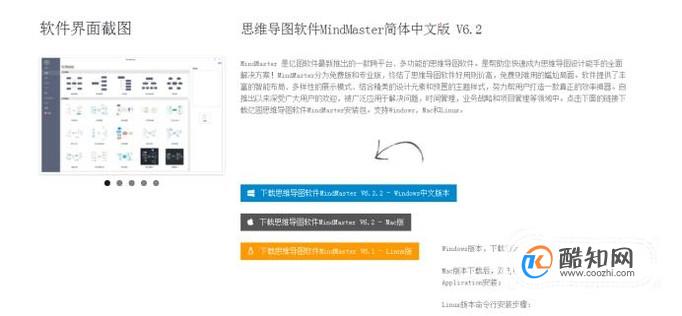
-
02 软件下好之后,接下来我们要创建一个新的思维导图。创建思维导图的方法主要有两种,一种是新建空白画布,然后在画布上建立思维导图;另外一种则是双击模板进行套用,如下图所示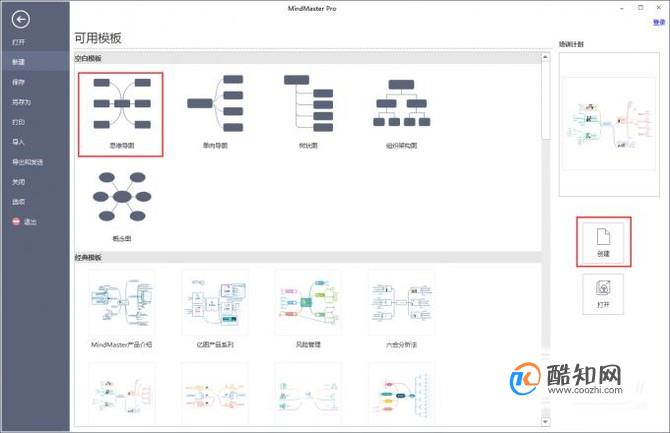
-
03 进入画布之后就可以开始绘制了,我们可以用鼠标添加主题,也可以使用快捷键Enter快速添加主题。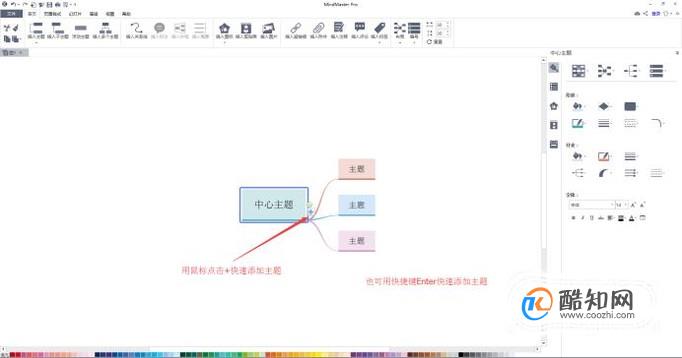
-
04 然后依次添加子主题,再双击主题编辑内容即可。当然你也选中某个主题,直接敲击键盘输入文字后,再敲击Enter键输入文字。在右侧菜单栏中可修改字体样式等。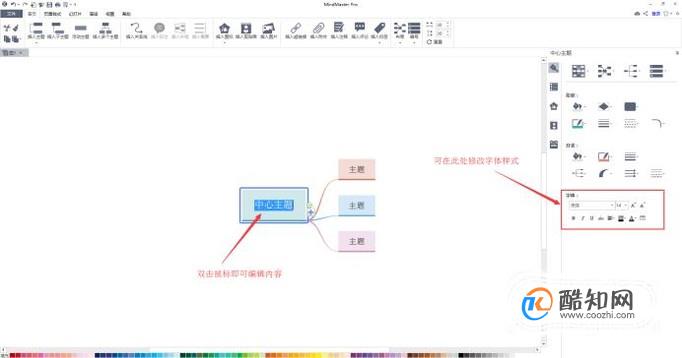
-
05 全部填好之后,一张成型的思维导图就差不多出来了。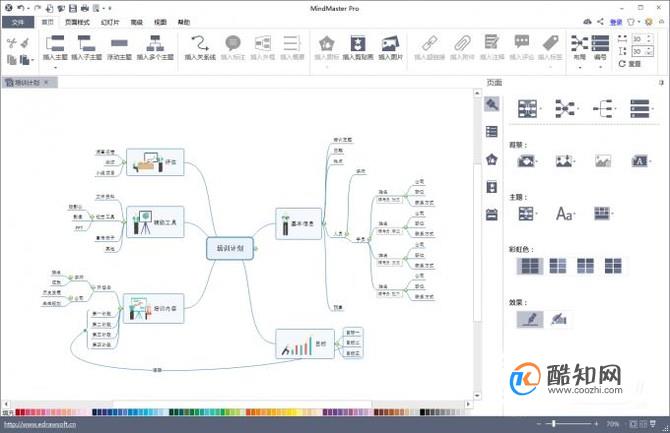
-
06 空白的背景显得太单调,不适合作为PPT演示,所以我们可以美化一下我们的思维导图,可以从样式中心挑选合适的模板进行一键替换,也可以自定义为分支和主题更换颜色。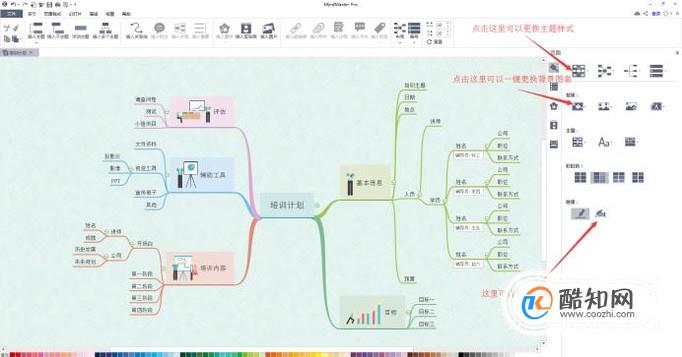
-
07 之后我们可以选择直接将思维导图用作幻灯片演示,点击菜单栏----幻灯片---自动创建即可。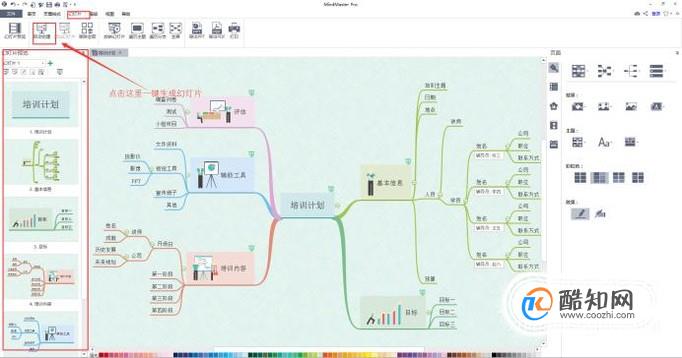
-
08 如果不想直接用软件展示,可以将画好的思维导图直接导出为办公软件所支持的幻灯片格式,之后就能进行演示了。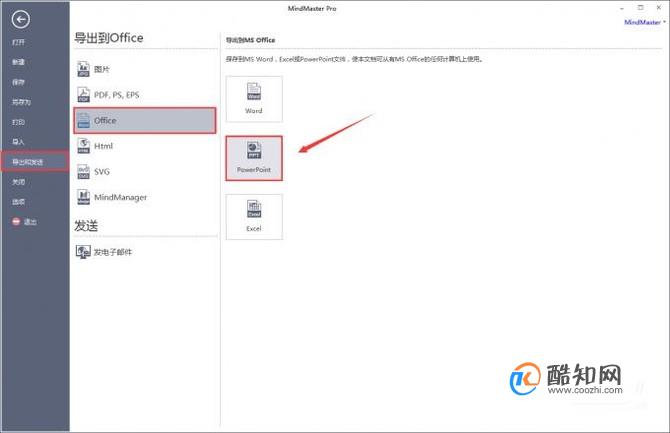

excle表格如何自动添加序号
电脑
2018-11-02
Excel统计文字个数的函数公式
电脑
2018-11-02
internet保护模式禁用怎么开启
电脑
2018-11-02
excel电子表格日期超期怎么自动变色
电脑
2018-11-02
联想拯救者怎么关闭软件自动更新
电脑
2018-11-02
教大家win10怎么使用激活工具轻松激活系统
电脑
2018-11-02
Win10系统没有声音如何修复?
电脑
2018-11-02
怎么检测电脑屏幕的质量好坏
电脑
2018-11-02
用photoshop制作公章
电脑
2018-11-02
PS如何用画笔工具绘图
电脑
2018-11-02



